Owncloud
Wie man 2FA mit einem ownCloud Desktop Client benutzt.
Stellen Sie sicher, dass Sie den aktuellsten Client benutzen:
https://download.owncloud.com/desktop/ownCloud/stable/latest/
Um den ownCloud Desktop Client oder die IOS oder Android APP nach der 2FA-Aktivierung weiter nutzen zu können, muss ein App-Passcode erstellt werden.
Diesen finden Sie unter Einstellungen auf der Registerkarte «Sicherheit».
Geben Sie dem App-Passcode einen aussagekräftigen Namen und klicken Sie auf "Neuen App-Passcode erstellen".
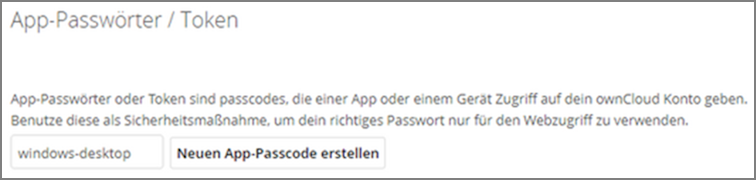
Sie finden nun den benötigten App-Passcode (Token) unter Ihrem Benutzernamen.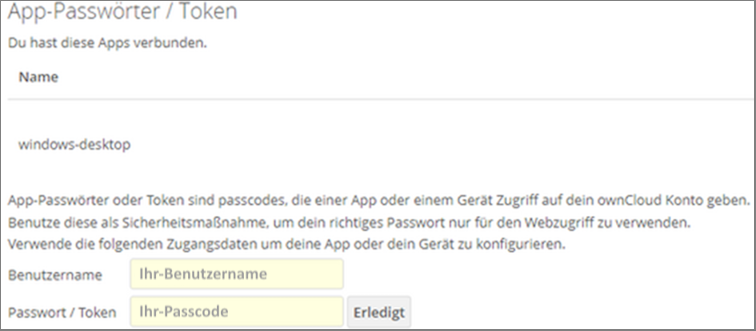
Um nun den Desktop-Client mit ownCloud zu verbinden, meldet man sich zunächst auf dem gewünschten Gerät im Browser bei ownCloud an.
Nun den ownCloud-Desktop-Client und dann den Anmeldeassistenten starten.
Zuerst die Serveradresse https://.... eingeben.
Daraufhin öffnet sich ein neues Fenster, dort auf "Browser öffnen" klicken.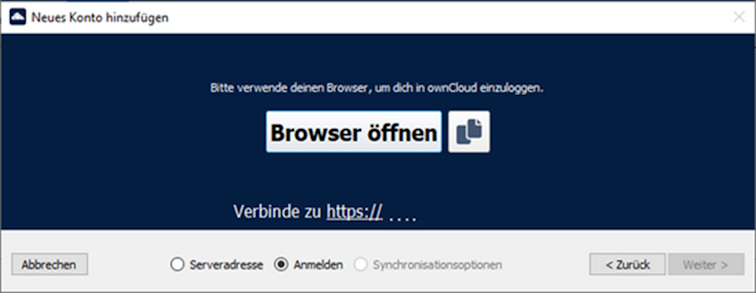
Da man bereits im Browser angemeldet ist, muss man nur noch im Browserfenster auf "Autorisieren" klicken, um dem ownCloud Desktop Client Zugriff auf das Konto zu gewähren.
Die Autorisierung des Desktop-Clients ist dann erfolgreich abgeschlossen und der Desktop-Client ist nun Ihrem Benutzer zugewiesen.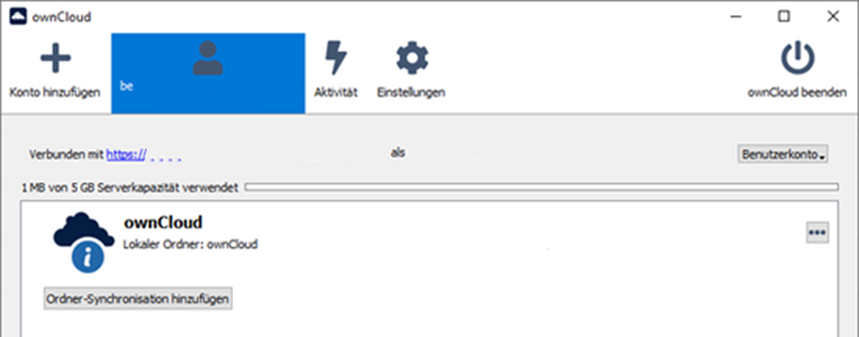
Nextcloud
Die Vorgehensweise für Nextcloud ist grundsätzlich ähnlich.
https://github.com/nextcloud-releases/desktop/releases/tag/v3.13.0 (unten)





